Word文書に日付を入力するとき、日付の更新をうっかり忘れることはよくあります。
しかし、手動で日付を変更するのは面倒ですよね。
そこで本記事では、挿入した日付を自動更新する方法について説明していきます。
Word・Excel・PowerPointのオリジナル教材で効率的なスキルアップを!
▼ 個人でも利用できる給付金・補助金制度あり
▼ 給付金・補助金制度あり
▼ 良質な講座・良心的な受講料
▼ 良質な講座・良心的な受講料
▼ オンラインと常駐講師のハイブリッド
▼ Wordの基本・便利ワザが90本以上!

- 大手通信企業の元SE
- 業界歴15年のWeb解析士
- 携わったSNSは約100件
- Googleアナリティクス個人認定資格(GAIQ)
Word文書の日付を自動更新にする|ヘッダーの日付にも!
挿入タブ>テキストグループ>日付と時刻をクリックします。

表示形式やカレンダーの種類(西暦/和暦)を指定します。
そして必ず、自動的に更新するにチェックを入れましょう!
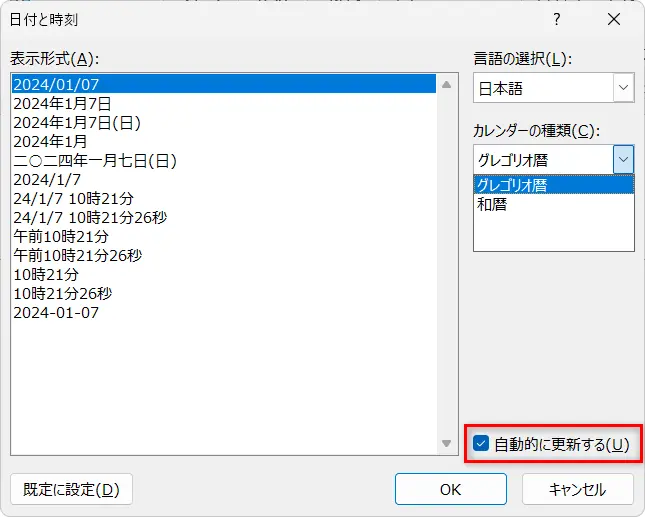
そうすると、こんな感じで日付が表示されます。
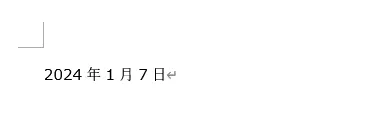
また、この日付はヘッダーやフッターにも挿入可能です。
やり方は簡単!
ヘッダーやフッターをダブルクリックして編集可能状態にしてください。
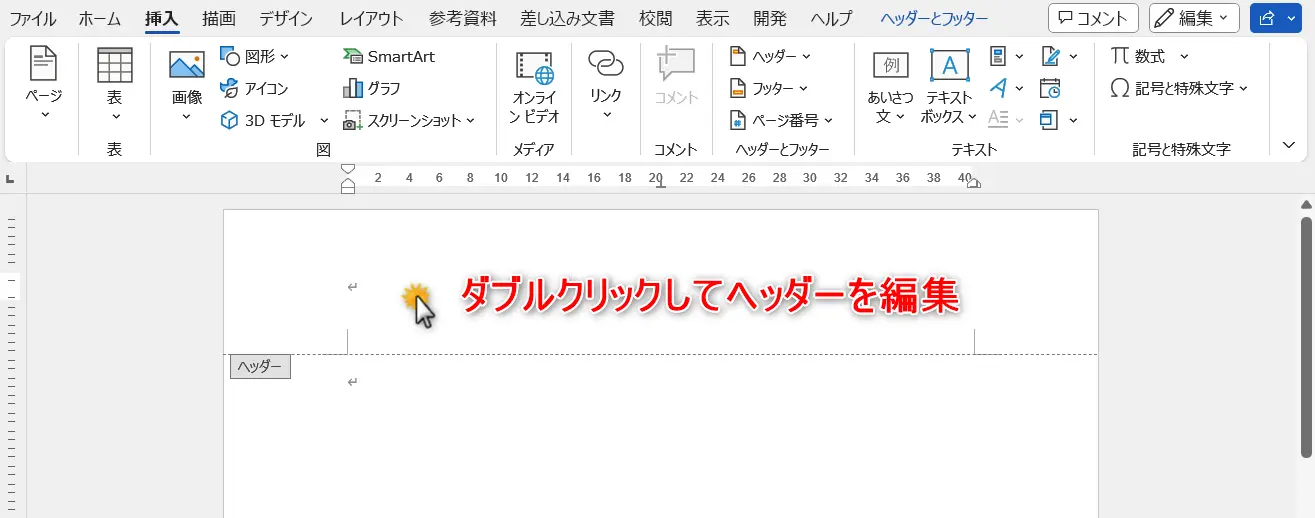
その後、挿入タブ>テキストグループ>日付と時刻をクリックすれば日付を挿入できます。
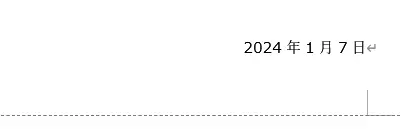
基本的には、上記でお伝えした日付の挿入方法と同じです。
ぜひお試しください!
まとめ)Word文書の日付を自動更新

日付の自動更新はかなり便利ですね。
更新履歴などに使うと大活躍してくれそうです。
時短や作業の効率化にもつながりますので、ぜひお試しください!
やり方をおさらいします。

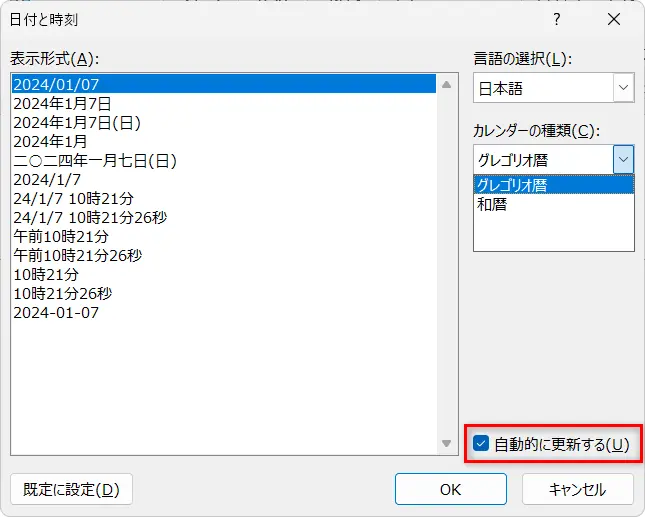
Officeソフトの学習は、一人でパソコンに向かってもなかなか継続できないものです。
その点、パソコン教室には初心者歓迎の講座が用意されていて、Word、Excel、PowerPointをゼロから理解できます。
効率的なスキルアップを手伝ってくれる、経験豊富な講師のサポート体制があるので安心です。
▼ 個人でも利用できる給付金・補助金制度
▼ 給付金・補助金制度あり
▼ 良質な講座を良心的な受講料で
▼ 良質な講座・良心的な受講料
▼ eラーニングと常駐講師のハイブリッド
それではまた、次の記事でお会いしましょう!

質問は気軽にコメントへ!
【関連記事 (クリックで展開)】
90本以上の基本・便利ワザ!
文字列
その他の便利ワザ
- Wordのバージョン確認
- 編集画面の2分割
- Word チェックボックスの作り方
- 右揃えタブによるリーダー線の引き方
- スペース(空白)記号の表示・非表示
- ビジネス文書の挨拶文や案内文
- ファイルのパスワード設定方法
- パスワードの解除方法
- あまり知られていないWordの翻訳機能
- ダークモードの設定
- 切り取り線の入れ方|ハサミ印を付けるとより本格的に!
- Wordの拡張子について|その種類や変換方法
- 禁則処理の意味・設定・解除
- 文書に記載した日付の自動更新
- ルーラーの使い方
- ファイルの差分比較
- ナビゲーションウィンドウの使い方
- 名前を付けて保存する方法
- 縦三点リーダー(⋮)やハンバーガーメニュー(≡)の出し方
- Wordの読み上げ機能|文章を自動で読み上げる&録音する
- Word文書をメールで送る方法
- Wordファイルを白黒印刷
- Wordの上書きモード解除
- Wordのブックマークの使い方
- Wordファイルを両面印刷する設定


コメントはお気軽にどうぞ!